Linux Mint 21లో ఫ్లాస్క్ను ఇన్స్టాల్ చేస్తోంది
ఫ్లాస్క్ను ఉపయోగించడం యొక్క ప్రధాన ప్రాముఖ్యత ఏమిటంటే, ఇది అంతర్నిర్మిత పైథాన్ ప్యాకేజీలతో వస్తుంది, ఈ ఫ్రేమ్వర్క్కు కొంత అదనపు కార్యాచరణ ఉంటుంది, దీన్ని లైనక్స్ మింట్లో ఇన్స్టాల్ చేయడానికి దిగువ ఇచ్చిన దశలను అనుసరించండి:
దశ 1: డిఫాల్ట్గా, దాదాపు ప్రతి Linux పంపిణీలో పైథాన్ 3 ఇన్స్టాల్ చేయబడింది, అయితే దీన్ని ఉపయోగించి Linux Mintలో ఇన్స్టాల్ చేయబడిన పైథాన్ 3 వెర్షన్ను తనిఖీ చేద్దాం:
$ పైథాన్3 --వెర్షన్
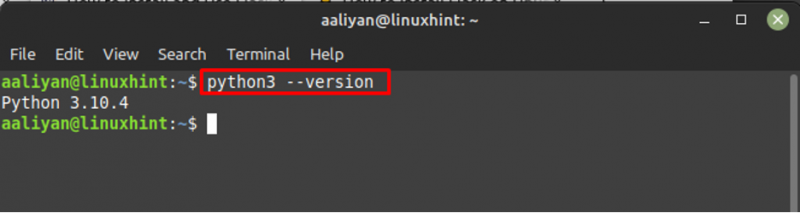
దశ 2: తరువాత పైథాన్ వర్చువల్ ఎన్విరాన్మెంట్ మరియు పిప్ని ఇన్స్టాల్ చేయండి:
$ sudo apt ఇన్స్టాల్ python3-venv pip -y
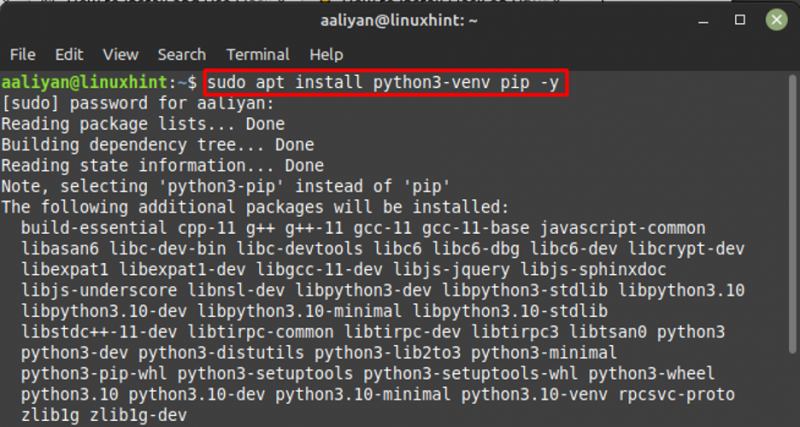
దశ 3: డైరెక్టరీని సృష్టించండి, దీనిలో మీరు మీ మొత్తం పనిని సేవ్ చేస్తారు మరియు మార్పు డైరెక్టరీ ఆదేశాన్ని ఉపయోగించి దానికి తరలించండి:
$ mkdir ఫ్లాస్క్ && cd ఫ్లాస్క్ 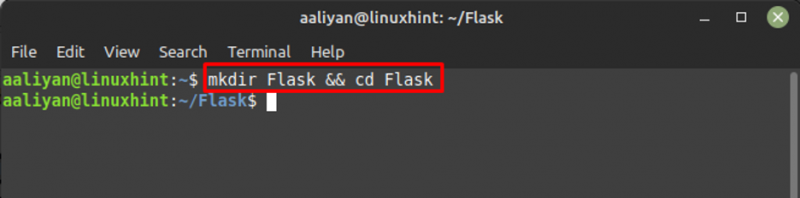
దశ 4: ఇప్పుడు సృష్టించిన డైరెక్టరీలో ఫ్లాస్క్ వాతావరణాన్ని సృష్టించి, ఆపై ఈ వాతావరణాన్ని ఉపయోగించి సక్రియం చేయండి:
$ python3 -m venv venv && మూలం venv/bin/activate 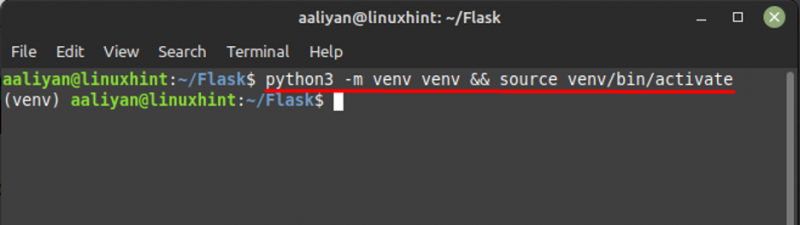
దశ 5: తరువాత, పిప్ ప్యాకేజీ మేనేజర్ని ఉపయోగించి ఫ్లాస్క్ ఫ్రేమ్వర్క్ను ఇన్స్టాల్ చేయండి:
$ పిప్ ఇన్స్టాల్ ఫ్లాస్క్ 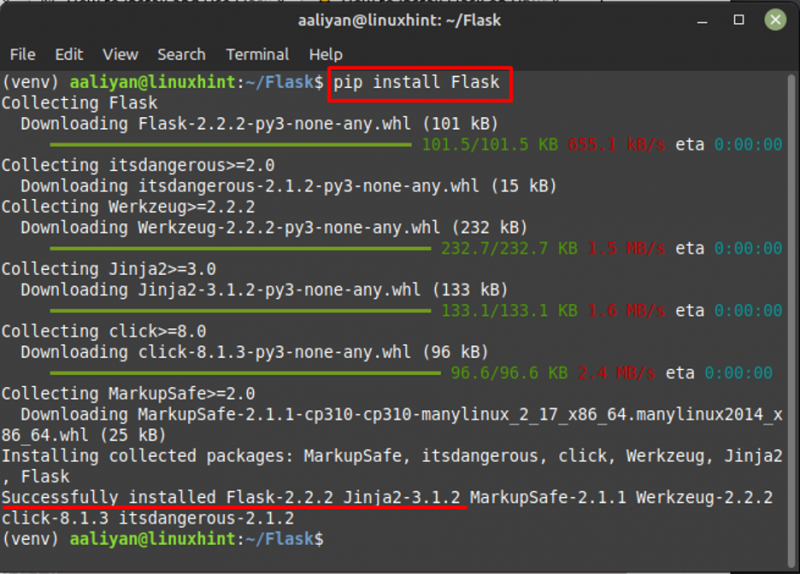
దశ 6: తర్వాత, దీన్ని ఉపయోగించి సరిగ్గా ఇన్స్టాల్ చేయబడిందో లేదో చూడటానికి ఇన్స్టాల్ చేసిన ఫ్లాస్క్ వెర్షన్ను తనిఖీ చేయండి:
$ పైథాన్ -ఎమ్ ఫ్లాస్క్ --వెర్షన్ 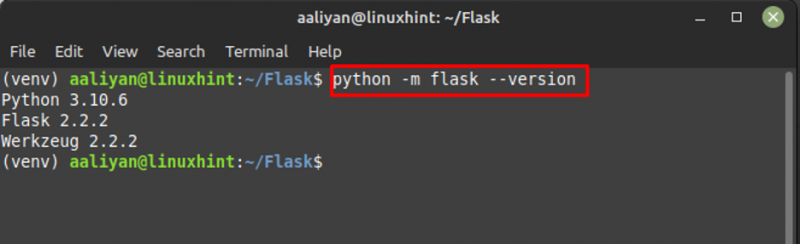
Linux Mint 21లో Flaskని ఉపయోగించడం
ఫ్లాస్క్ వినియోగాన్ని ప్రదర్శించడానికి, పైథాన్ ప్రోగ్రామ్ను సృష్టించి, దాన్ని అమలు చేద్దాం. కేవలం తదుపరి దశల ద్వారా వెళ్ళండి:
దశ 1: మొదట పైథాన్ ఫైల్ను సృష్టించండి, దీనిలో కోడ్ వ్రాయబడుతుంది:
$ నానో myflaskapplication.py 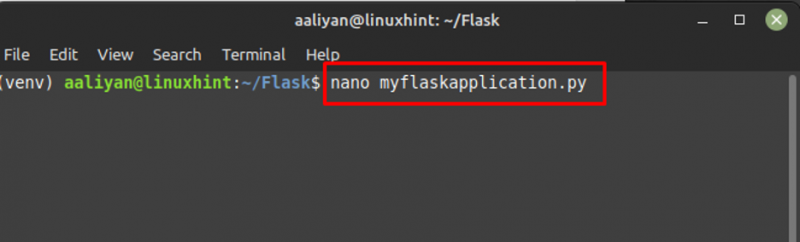
దశ 2: ఇప్పుడు పైథాన్ ఫైల్లో కోడ్ను నమోదు చేయండి మరియు మీరు కోడ్ రాయడం పూర్తి చేసిన తర్వాత ఫైల్ను సేవ్ చేసి, ఆపై దాన్ని మూసివేయండి:
నుండి ఫ్లాస్క్ దిగుమతి ఫ్లాస్క్అనువర్తనం = ఫ్లాస్క్ ( __పేరు__ )
@ అనువర్తనం. మార్గం ( '/' )
డెఫ్ నా_ఫ్లాస్క్_అప్లికేషన్ ( ) :
తిరిగి 'LinuxHintకి స్వాగతం'
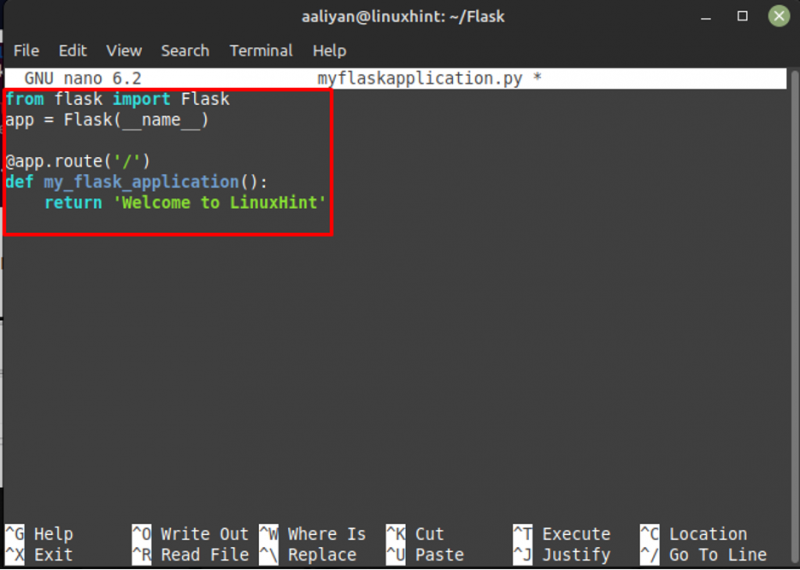
దశ 3: ఇప్పుడు అప్లికేషన్ను ఎగుమతి చేయడానికి మరియు ఆ ఉపయోగం కోసం:
$ ఎగుమతి FLASK_APP=myflaskapplication.py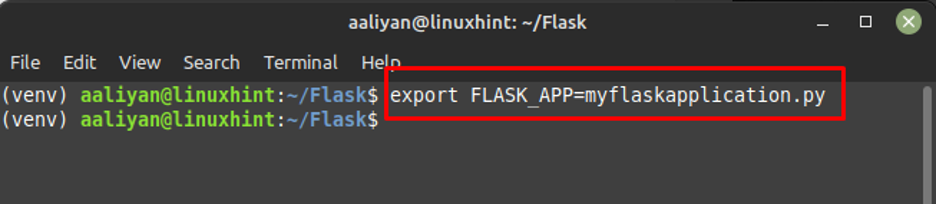
4వ దశ: ఆ తర్వాత ఫ్లాస్క్ అప్లికేషన్ను రన్ చేయండి మరియు అది పోర్ట్ నంబర్తో పాటు IP చిరునామాను ఇస్తుంది:
[cc lang='టెక్స్ట్' వెడల్పు='100%' ఎత్తు='100%' తప్పించుకున్న='ట్రూ' థీమ్='బ్లాక్బోర్డ్' Nowrap='0']
$ ఫ్లాస్క్ రన్
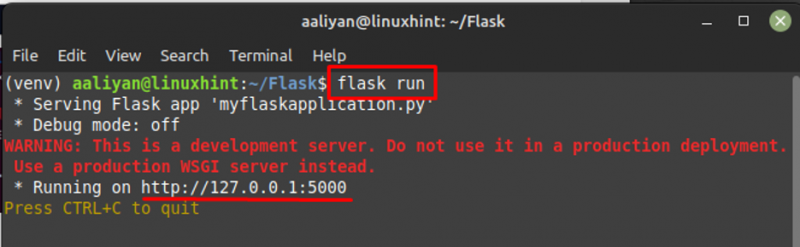
దశ 5: తర్వాత మీ Linux Mint వెబ్ బ్రౌజర్లో పోర్ట్ నంబర్తో పాటు IP చిరునామాను ఉపయోగించడం ద్వారా పైథాన్ ఫైల్ను అమలు చేయండి:
127.0.0.1:5000 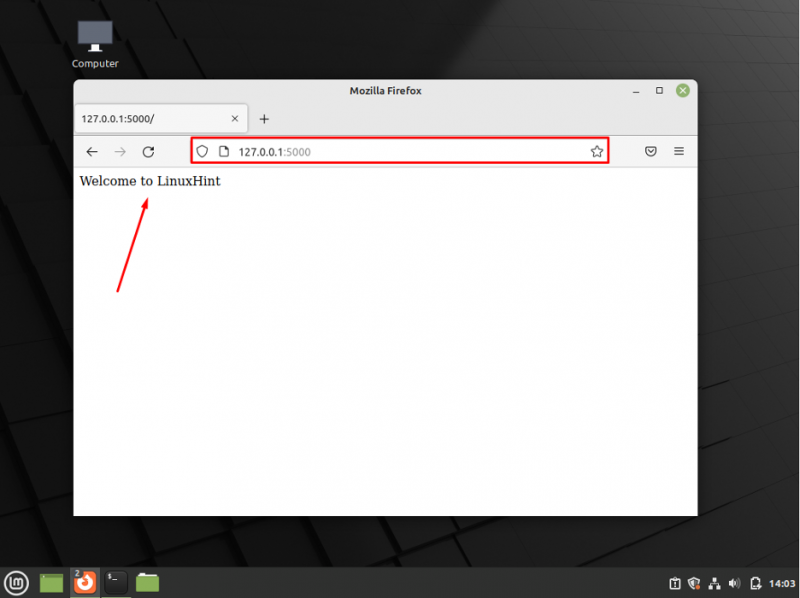
కాబట్టి, Linux Mint 21లో ఫ్లాస్క్ని ఇన్స్టాల్ చేసి ఉపయోగించుకోవచ్చు.
మీకు ఇకపై ఈ ఫ్రేమ్వర్క్ అవసరం లేకపోతే, దీన్ని ఉపయోగించి దీన్ని అన్ఇన్స్టాల్ చేయండి:
$ పిప్ అన్ఇన్స్టాల్ ఫ్లాస్క్ && డీయాక్టివేట్ చేయండి 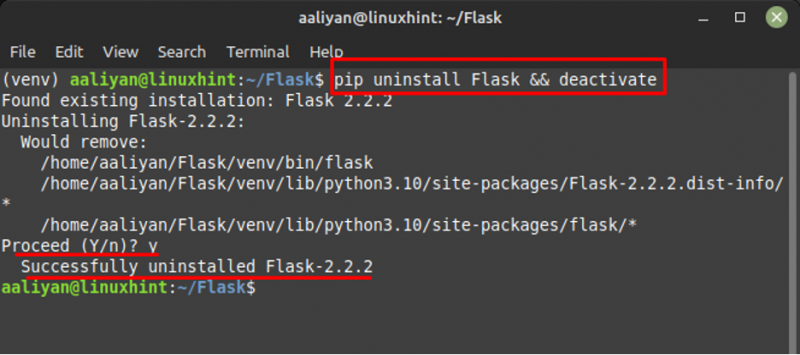
ముగింపు
మీరు వెబ్ అప్లికేషన్ డెవలప్మెంట్ కోసం పైథాన్ ఫ్రేమ్వర్క్ కోసం చూస్తున్నట్లయితే, వినియోగదారుల కోసం ఫ్లాస్క్ ఉత్తమ పైథాన్ ఫ్రేమ్వర్క్. లైనక్స్ మింట్ సిస్టమ్లో ఫ్లాస్క్ను ఇన్స్టాల్ చేయడానికి డిఫాల్ట్ ప్యాకేజీ మేనేజర్ని ఉపయోగించి అప్లికేషన్ను ఇన్స్టాల్ చేయాలి.